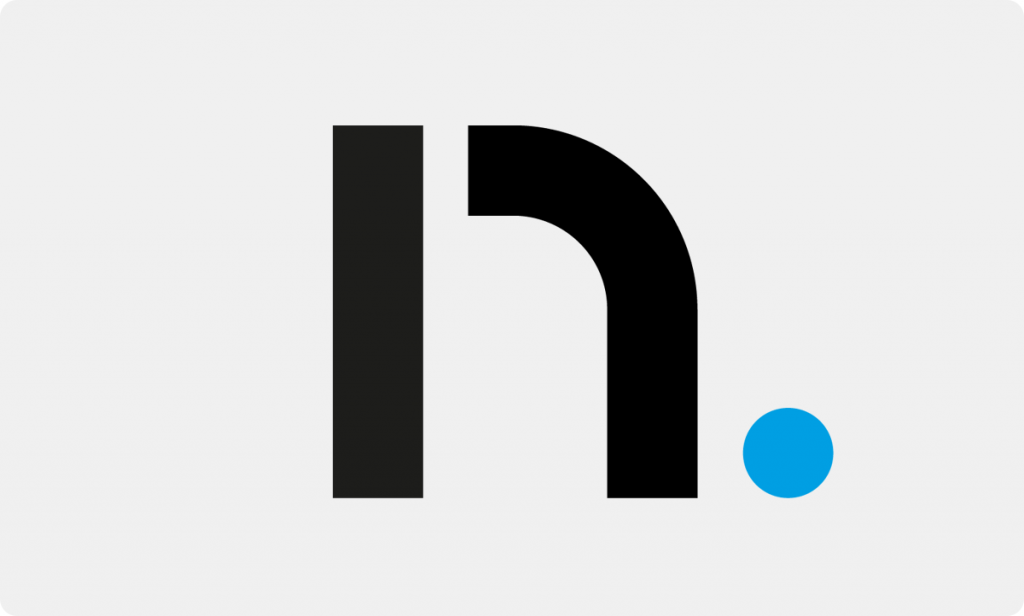Dziś pokażę Ci, jak w szybko i bez niepotrzebnych problemów skracać oraz maskować linki, które wysyłamy swoim znajomym, czy też umieszczamy na swoim blogu. Czasem potrzebujemy zamaskować/skrócić linki partnerskie czy kampanijne.
Wpis archiwalny. Treść może być nieaktualna.
Sposobów na maskowanie linków partnerskich jest sporo. Mogą to być ręcznie wykonywane skrypty, przekierowania php, specjalne serwisy typu tnij.org itd. W tym artykule przedstawię Ci najlepsze, według mnie i najszybsze maskowanie linków.
Skracanie adresów za pomocą przekierowania php opisałem w osobnym artykule.
Jeśli używasz WordPress, maskowanie linków będzie dla Ciebie o wiele łatwiejsze. A to za sprawą genialnej w swojej prostocie wtyczki GoCodes. Jest ona najczęściej używaną wtyczką, jeśli chodzi o skracanie adresów. [Aktualizacja: wtyczka nie istnieje – przestała być wspierana.]
Cała konfiguracja zajmuje zaledwie parę minut, ale opiszę ją dokładnie, abyś nie miał z nią żadnych problemów. Wtyczką możesz zarządzać z Panelu Administracyjnym w WordPress. Wtyczka dodatkowo prowadzi statystyki kliknięć w skrócony link.
Maskowanie Linków – GoCodes
1. Instalacja wtyczki
Aby zainstalować wtyczkę, wybierz za panelu bocznego zakładkę Wtyczki -> Dodaj Nową.
Następnie w polu wyszukiwania wpisz GoCodes. W rezultatach wyszukiwania znajdź wtyczkę GoCodes i kliknij Zainstaluj. Kiedy proces instalacji się zakończy, włącz wtyczkę.
2. Konfiguracja wtyczki GoCodes
Aby skonfigurować wtyczkę wybierz z bocznego panelu WordPress opcję Ustawienia -> GoCodes. Powinieneś zobaczyć ustawienia wtyczki, jak u mnie poniżej.

W Polu URL Trigger zmień go na wyraz, który będzie częścią naszego skróconego adresu. Ja zmieniłem sobie na url. Moje skrócone adresy będą wyglądać tak:
https://netblogger.net/url/ninjaaffiliate
Właśnie część linku zaznaczona na czerwono, to URL Trigger. Możesz sobie ustawić, jaki tylko chcesz. W moim wypadku jest to url, ale równie dobrze może być link, dalej, przejdz, link itp. Zaznacz również pole nofollow (przykład powyżej). Na końcu zapisz ustawienia. Wtyczka jest skonfigurowana i gotowa do użytku.
Gdzie zatem mogę skracać i maskować moje swoje linki?
Zarządzanie wtyczką dostępne jest w zakładce Narzędzia.
3. Skracanie adresów za pomocą GoCodes
Jeśli zainstalowałeś i poprawnie skonfigurowałeś wtyczkę, wybierz teraz z bocznego menu Narządzia -> GoCodes. Powinieneś zobaczyć takie opcje, jak na przykładzie poniżej.

Na czerwono zaznaczyłem, gdzie i co trzeba wpisać, aby skrócony adres działał poprawnie.
U samej góry zobaczysz Redirection Key. Jest to słowo, czy fraza, która będzie widoczna po url. Na przykładzie powyżej będzie to ninjaaffiliate. Zazwyczaj wpisujemy tutaj krótki tytuł jakiegoś pliku, książki czy artykułu.
Natomiast w polu Target URL wpisz oryginalny link, adres docelowy. Załóżmy, że chcemy wysłać skrócony adres artykułu na Onecie:
http://wiadomosci.onet.pl/raporty/katastrofa-smolenska/znamy-wynik-oblotu-automat-nie-zadzialal-w-smolens,1,4243049,wiadomosc.html
Chcemy jednak, aby w link wyglądał tak:
http://twojadomena.pl/url/raport-onet
Zatem w Redirection Key wpisujemy raport-onet, natomiast jako Target URL wpisujemy docelowy adres wiadomości na Onecie.
Jeśli chcemy prowadzić statystyki ukrytych adresów, zaznacz również pole Count hits. Na koniec kliknij Add Redirect.
Twój link powinien działać bez zarzutu. Zawsze możesz sprawdzić, czy wszystko jest OK. Jeśli chcesz coś zmienić, możesz również edytować link, lub całkowicie go usunąć.